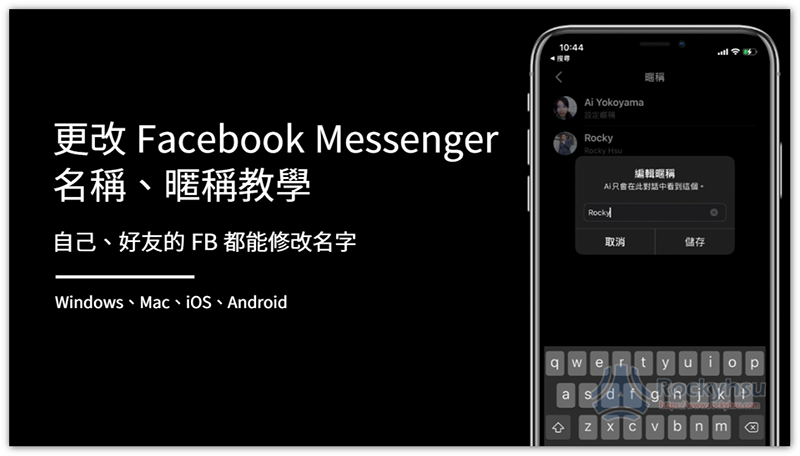很多人都以為 Facebook Messenger 名字就只能按照預設,也就是自己或對方的 FB 取什麼就叫什麼,事實上並不是,你可以自由設定,而且是此聊天室中的任何人都行,下面就來教你怎麼更改 Facebook Messenger 名稱。
這個更改方法無論網頁版還是 App 都可以,只是功能位置稍微不一樣,下面我會個別介紹。
Facebook Messenger 名稱更改簡單三步驟:
- 打開 FB Messenger 後,進到聊天室資訊頁面。
- 點擊編輯暱稱。
- 設定你想要的名字(對方、自己)。
更改 Facebook Messenger 名稱的圖文操作教學
下方的 App 版我會以 iOS 為例,網頁則是 Windows(Mac 版也一樣)。
Windows 網頁版
進到 Facebook Messenger 網頁版之後,打開你想要更改名字的聊天室,個人或群組都可以: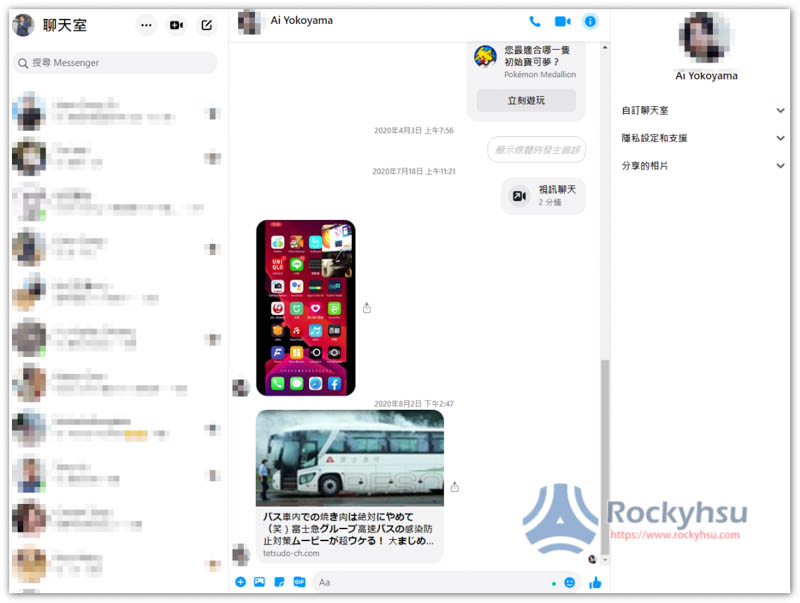
接著請點擊右側的自訂聊天室,會看到 “編輯暱稱” 功能: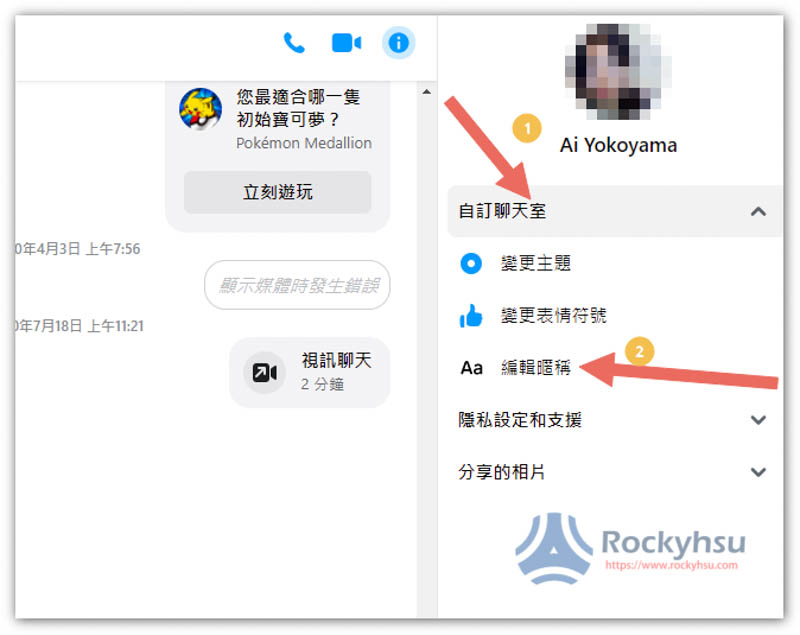
點擊你想要修改的對象: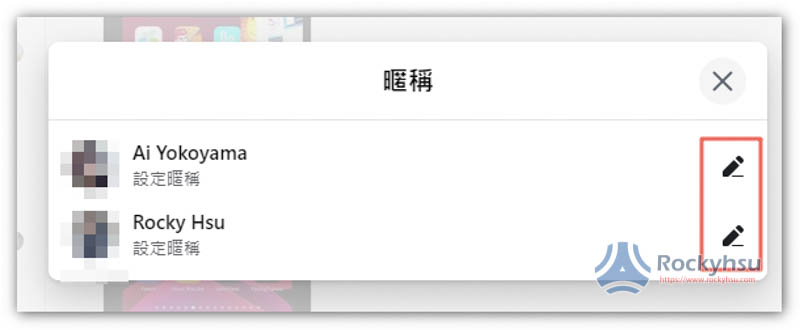
這樣就修改完成了: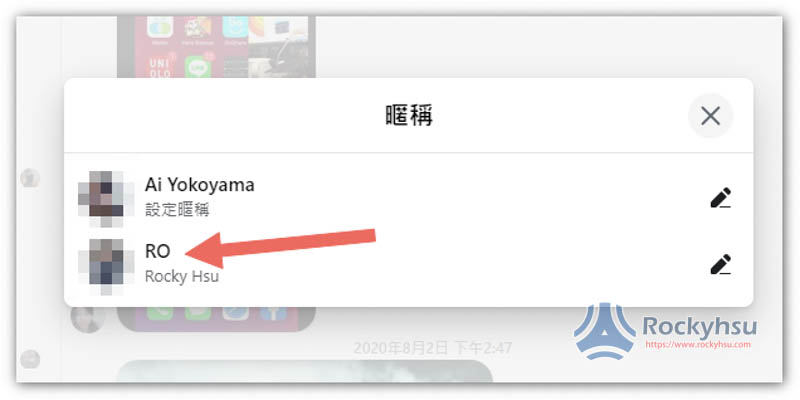
聊天室中也會提示你更改什麼名字,這樣就不用擔心對方不知道你是誰: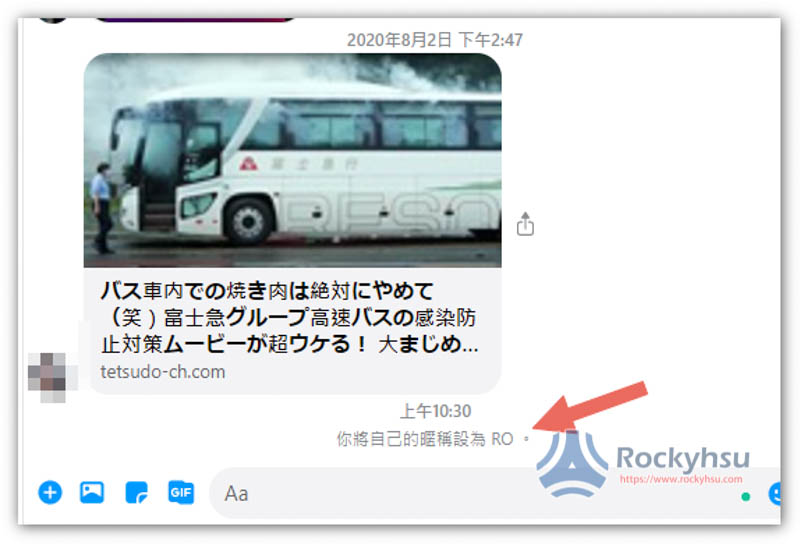
App 版(iOS)
打開 Facebook Messenger App 後,找到你要更改名稱的聊天室,然後點擊上方大頭貼圖示: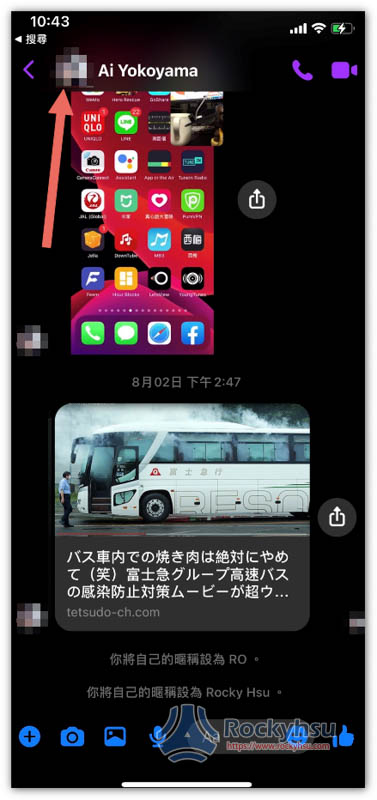
接著即可找到暱稱功能: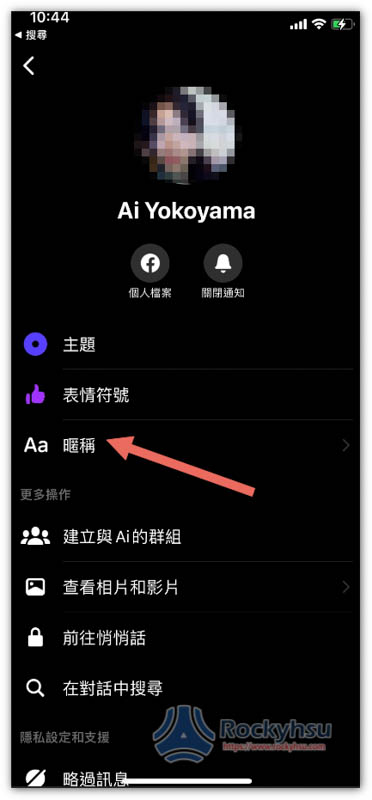
點擊你要修改的對象: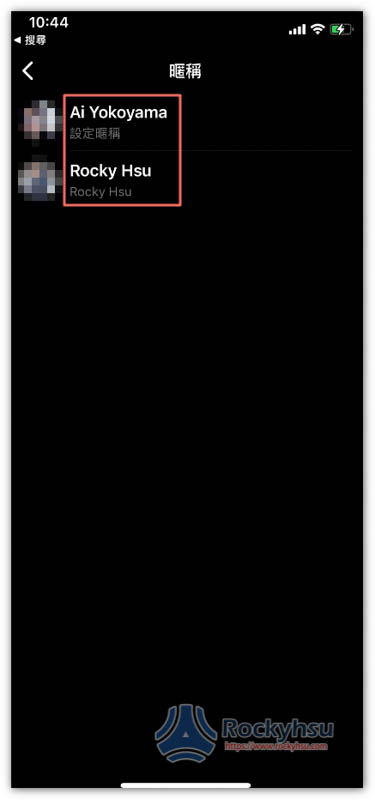
輸入新名稱,然後按儲存: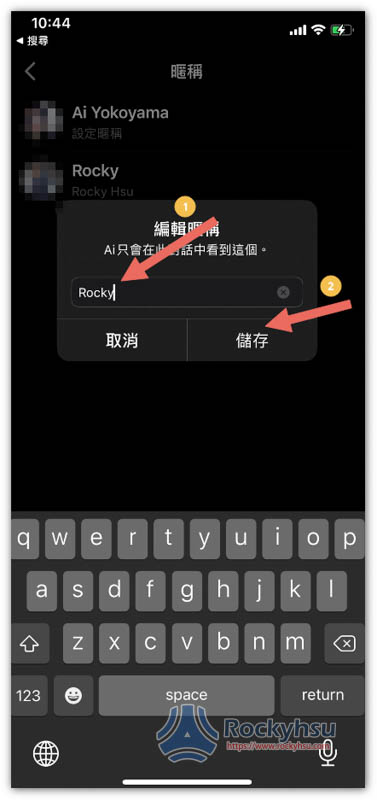
這樣就修改完成了: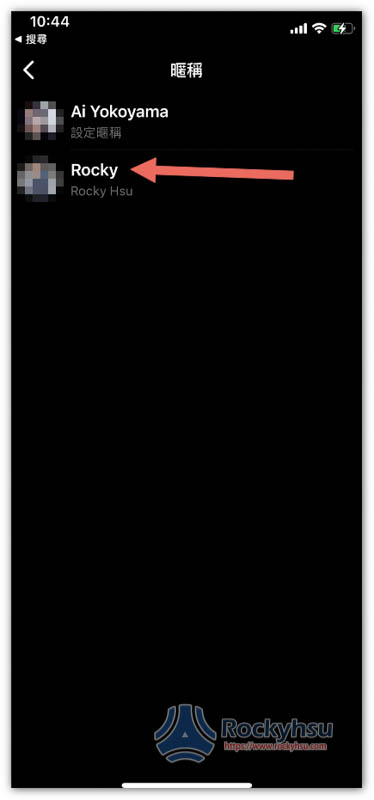
聊天室也會跳出你修改名字的提示: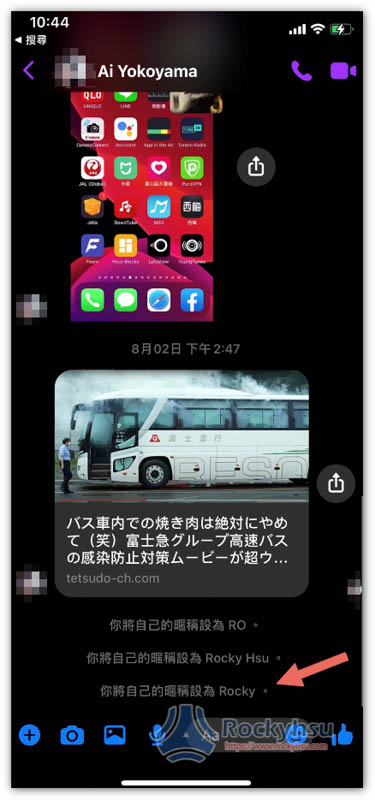
如何恢復原來的名字?
恢復方法也很簡單,而且不需要重新輸入一遍,在修改暱稱畫面中,按右側的 X 即可: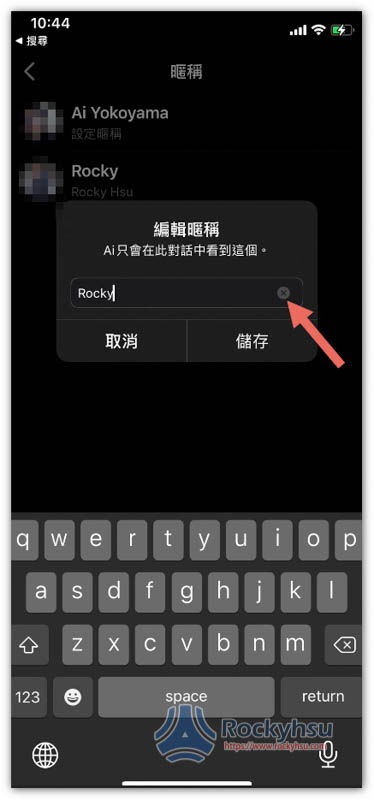
其他注意事項
這個修改方法僅適用於單一聊天室,也就是你修改完後,只會影響這個聊天室,其他都不會,你的名字還是原來 FB 名稱。
目前 Messenger 也尚未提供一次修改所有暱稱的功能,因此暫時只能一個個修改,要不然就是更改你 FB 的名稱。